Page 1

使用指南
ver. 1.1 CS
Page 2
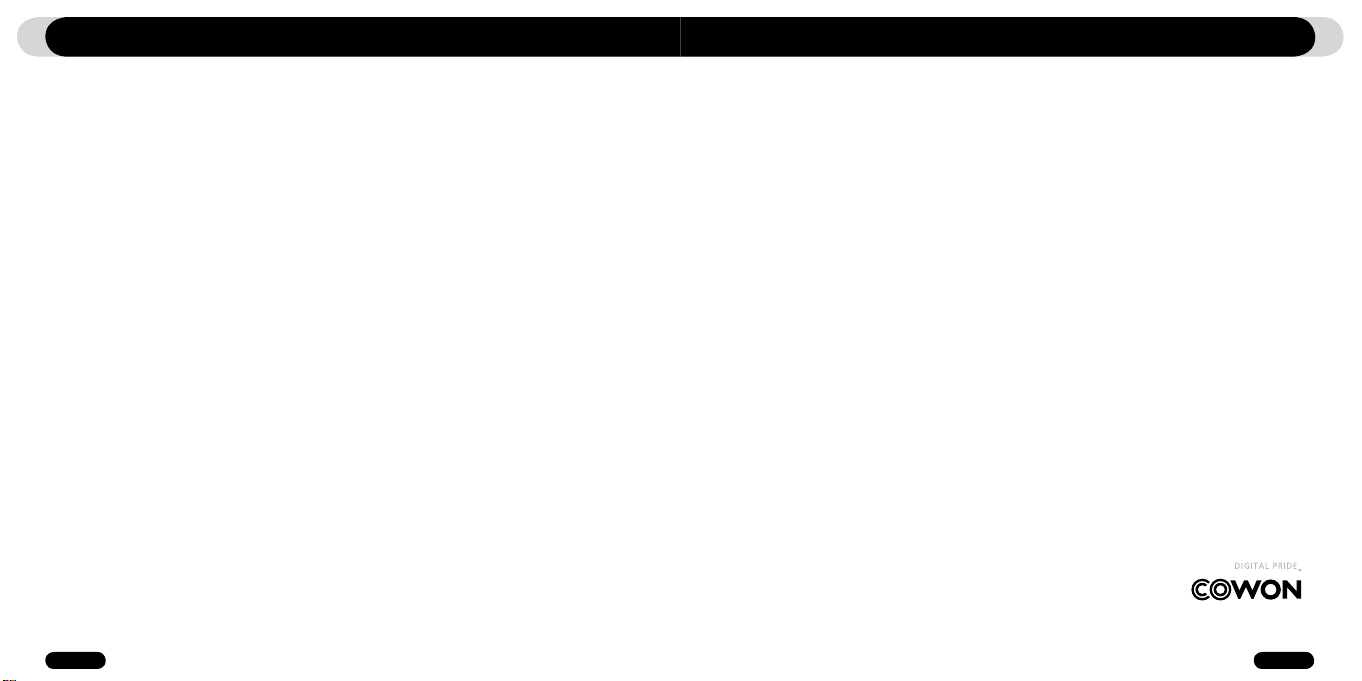
2
iAUDIO F2
3
iAUDIO F2
版权声明
感谢您选择 COWON iAUDIO T2。
我们一直在努力并提供能为您带来顶级体验的数码产品。
本用户手册提供了一些必要的说明,以指导您可以逐步完成产品的安装。
在使用产品之前,请先仔细阅读本手册,以加快您的数码娱乐的体验。
网页介绍
• 产品介绍相关网址为 http://www.iAUDIO.com。
• 可在网站下载关于 COWON 产品的最新信息和最新固件程序以及其他非常实用的程序等。
• 向首次使用本产品的用户提供 FAQ 以及 QNA。
• 登录网站后,利用包装盒内的 CD-Key 和产品后面的序列号进行产品注册,就可升级为正式会员。
• CD-Key 不会再次提供,因此购买产品后请立即注册。
• 对于注册用户,我们提供了在线咨询服务,并通过公司专门的一对一联系让您了解最新的新闻和活动。
版权声明
概况
• COWON 是(株)COWON SYSTEM 公司的注册商标。
• 本产品为家庭使用,因此不得用于其它的商业目的。
• 本使用指南的著作权归 COWON SYSTEM 公司独家拥有,未经许可不得发行本使用指南的部分或全部
内容。
• JetShell、JetAudio 的著作权归 COWON SYSTEM 公司所有,未经本公司书面同意不得随意发行或用
于任何商业目的。
• 对通过 JetShell、JetAudio 的转换功能生成的文件用于除个人用途之外的商业目的或商业服务的
行为系触犯著作权法的行为。
• (株)COWON SYSTEM 遵守关于音像/视频/游戏的相关法规。此外,使用者有责任遵守所有成文的
相关法规。
• 本说明书记载的各种文字、图表及图片如有变更恕不另行通知。
• 为提高产品性能,可在未事先通知的情况下更改本指南中阐述的产品功能或规格。
关于 BBE
• 根据 BBE Sound 公司的许可进行生产。
• BBE SOUND 公司以 USP4638258、5510752 和 5736897 为依据享有许可权。
• BBE 和 BBE 徽标是 BBE SOUND 公司的注册商标。
All rights reserved by COWON SYSTEMS, Inc. 2006
Page 3
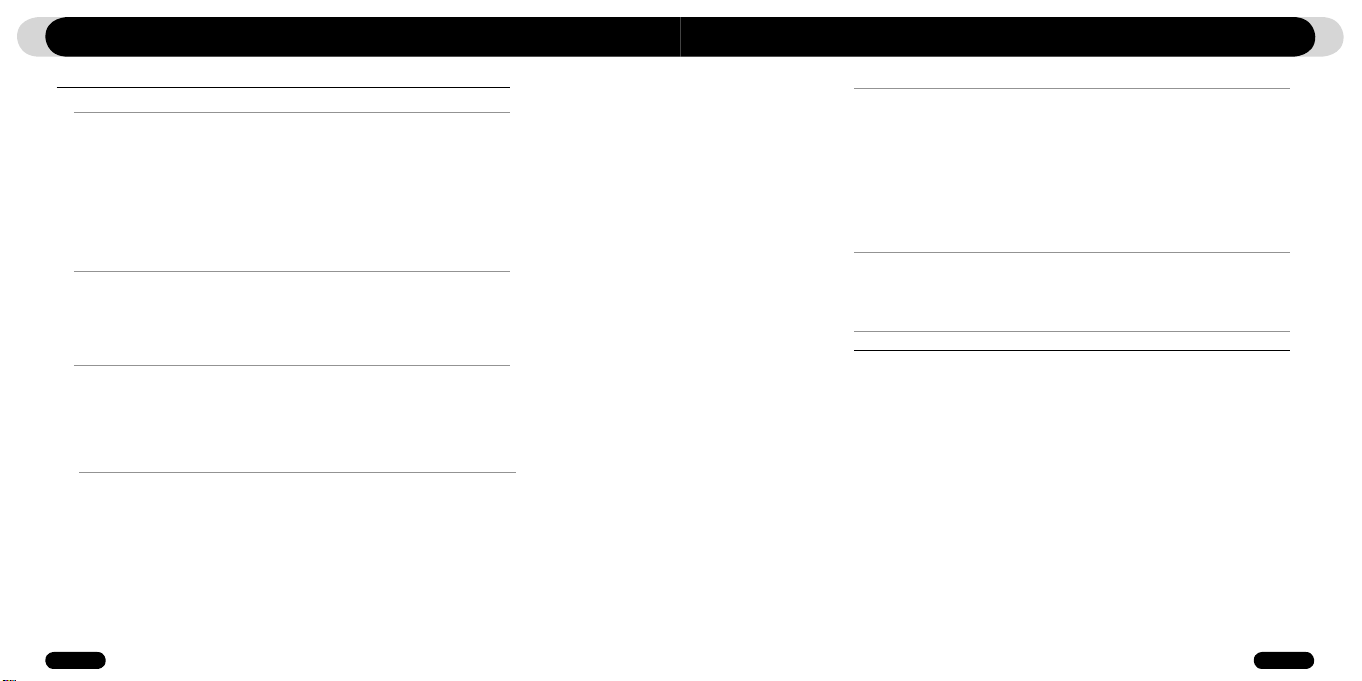
4
iAUDIO F2
5
iAUDIO F2
iAUDIO F2
产品使用注意事项
1)前言
1.什么是 iAUDIO F2?
2.内装产品
3.功能以及规格
4.各部位名称
5.LCD 指示说明
6.利用适配器充电
7.利用 PC 充电
8.安装 Windows98 驱动程序
9.与 PC 连接以及储存文件
10.关于固件 (Firmware)
2)基本功能的使用方法
1.简单使用方法
2.关于模式转换的基本操作
3.关于设置的基本操作
4.关于文件搜索的基本操作
5.利用弹出窗口进行基本操作
3)主要功能的使用方法
1.Music、Video 模式(播放多媒体文件)
2.FM Radio 模式(收听 FM 广播)
3.Record 模式(利用内置麦克风以及信号输入线录制)
4.Picture 模式(查看图像)
5.Text 模式(查看文本文件)
6.各按键的使用方法
21
25
6
8
4)设置功能说明
1.设置清单
2.模式转换画面 (Menu)
3.JetEffect
4.播放模式 (Play Mode)
5.显示屏 (Display)
6.计时器 (Timer)
7.概况 (General)
8.录制 (Recording)
9.FM Radio(FM 广播)
10.信息 (Information)
5)其它说明
1.按出厂设置进行初始化
2.关于 CD 内程序支持指南
3.利用 jetAudio VX 转换文件
4.什么是 JetShell?
进行维修之前的故障检测
目录目录
38
50
65
Page 4
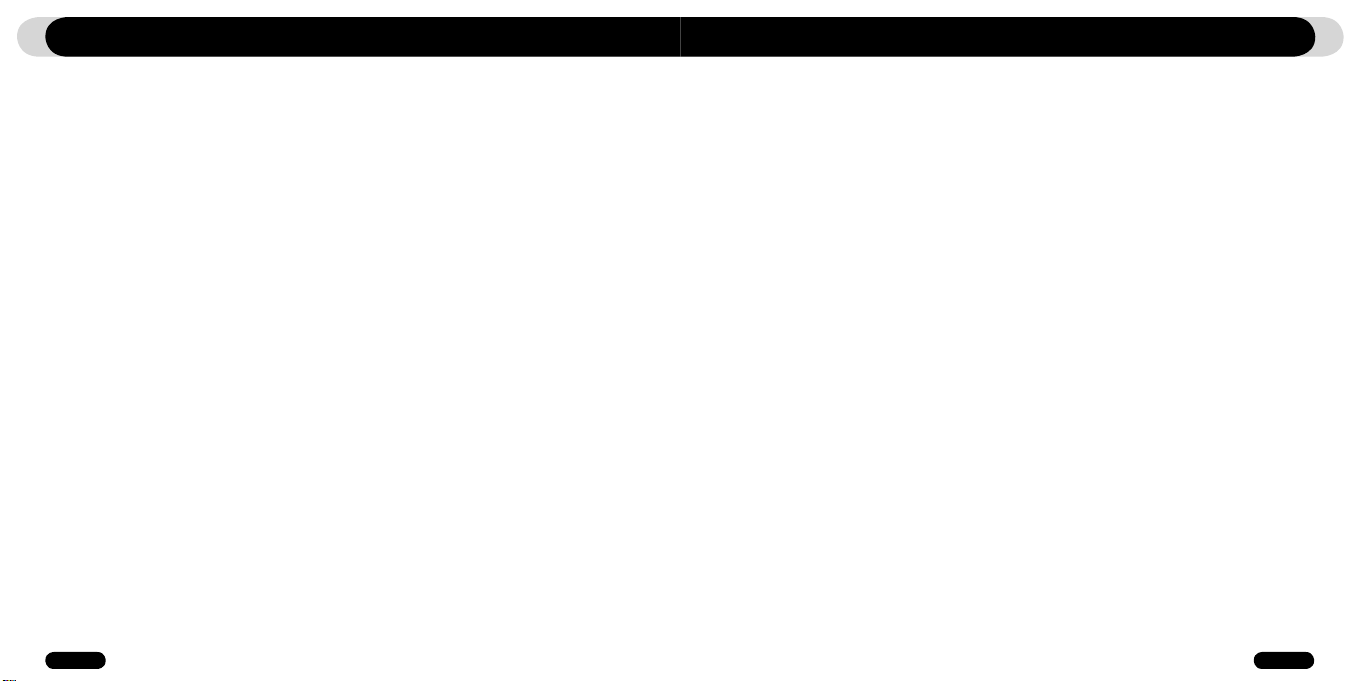
6
iAUDIO F2
7
iAUDIO F2
产品使用注意事项
• 请勿将本产品用于使用指南介绍事项以外之处。
• 当接触产品包装盒、使用指南、附件时,应小心,切勿伤手。
• 不要在驾车(包括自行车、汽车和摩托车等)、散步或运动时使用耳机. 否则可能造成事故. 此外,法律上也可能禁止
在某些区域使用耳机
• 避免产品落入水中,或将产品长时间存放在潮湿的地方。若产品因进水而导致故障,将无法获得免费的售后服务,并且
可能导致产品完全报废。
• 请勿随意拆卸或改装,否则无法获得免费售后服务。
• USB 线的插入方向应务必正确。当插入的 USB 线方向相反,将可能导致 PC 或产品损坏。并且,请避免用力弯曲 USB 线
或被重物压着的状态下使用。
• 应避免产品受到强力撞击。在使用过程中,如果产品出现烧焦味道或严重发热现象,请按复位按钮停止产品操作,然后
登录网站 (www.iAUDIO.com) 进行咨询。
• 若用湿手触摸产品,可能导致产品运转不正常。
• 不要长时间以高音量使用播放器.否则,会对您的听觉造成损伤. 时间暴露在 85以上的过高音量中会对您的听觉造成严
重影响.
• 不要在光线不足的环境中长时间查看显示屏.否则,可能会造成眼睛疲劳.
• 请勿在静电严重发生的环境中使用本产品。可能会导致产品出现故障。
• 委托维修时,应事先将储存于产品内的所有数据进行备份。在维修过程中,产品内的所有数据可能丢失。维修中心不会
对储存于产品内的文件进行备份,并且不会对数据丢失担负任何责任。
• 对于交流适配器与 USB 线,请务必使用 COWON SYSTEMS 公司提供的正品。
• 雷鸣电闪的天气存在被雷击以及发生火灾的危险,因此请拔掉 PC 主机以及交流适配器的电源插头。
• 请避免将产品存放在非常热或非常冷的地方。否则可能会导致外观变形,或导致产品内部受损、液晶屏幕显示不正常。
• 若将本产品用作便携储存设备,为保万无一失,建议务必将重要的数据进行备份。对于数据丢失,厂家不会对此担负责
任。
• 本产品根据情况会发生无法预料的大幅度价格浮动,若发生此类现象,不会进行价格补偿。
前言
1. 什么是 iAUDIO F2?
iAUDIO F2 是 COWON SYSTEMS, Inc. 开发和研制的一款独特的多媒体播放器.它是一款精巧的便携式数码音
频/视频设备,可用来播放 MP3 音频和 视频文件等媒体文件.iAUDIO F2 还提供 FM 电台收听/录音、声音
录制,通过内置麦克风或信号线输入插孔进行直接编码以及查看文本和图像的功能.
简单精美的迷你型便携式设计
iAUDIO F2 的 34.8 X 72.9 X 16.7 mm 的超薄尺寸可以使您更加方便的携带或佩带。.
内置式锂聚合物充电电池,可连续播放 22 小时
本产品采用了超节能型电路,具有播放时间长的特点。充电完毕后可连续播放 22 小时。
(以本公司测试环境为准)
强大的音乐格式支持
支持 MP3、OGG、WMA、WAV 以及无损音频编码格式 - FLAC。
播放视频
利用 jetAudio VX 可轻而易举转换为每秒 15 帧的视频并进行传输。传输的视频文件可在 iAUDIO F2 播
放。
便于浏览文本以及图像
可在 iAUDIO F2 浏览文本文件以及图像文件。若是文本文件,浏览的同时还可以欣赏音乐。
外录功能(录音)
通过机身内置的麦克风可进行录音。通过此功能,可录制重要会议内容或讲话内容。
音频压缩直录(Line-in 录制)
提供将外部音响设备输出以 1:1 的比例进行音频压缩直录的功能。该功能是指利用双向输入线连接录制接
口和外部音响设备的输出接口从而进行录制。 若利用该功能,还可从随身听、MD (mini disk)、旧式唱片
(LP) 播放机、电视等音响设备直接接收声音录制在 iAUDIO F2 内。
收听/录制 FM 广播
可收听 FM 广播,同时可将收听的广播内容录制到机器内(包括预约录制)。该功能尤其适用于语言学
习。此外还提供将搜索的广播频率储存在频道编号的 preset 功能。
Page 5
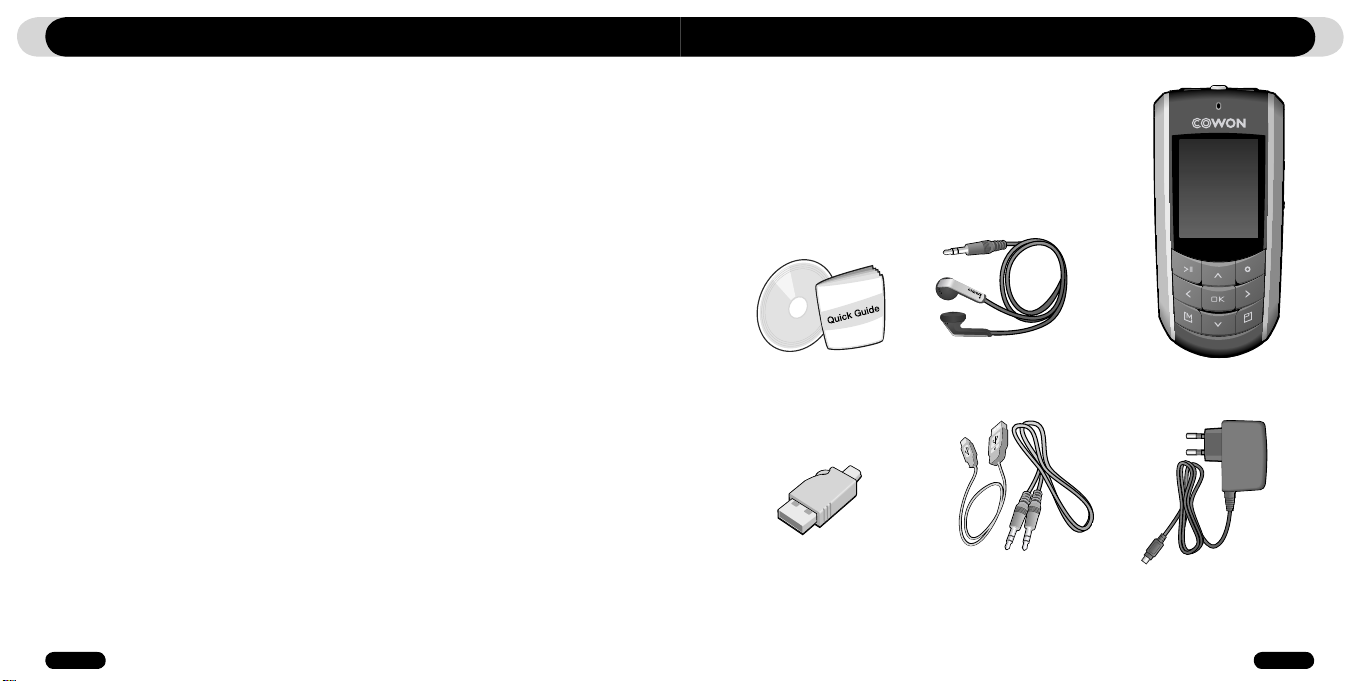
8
iAUDIO F2
9
iAUDIO F2
前言
前言
宽敞而典雅的 Color LCD
26万色、1.3 英寸、128 x 160像素10行显示TFT-LCD液晶屏,可以使您方便了解 iAUDIO F2 的所有操作状态.
世界公认的最强声场
让您欣赏到全世界公认的 iAUDIO 所独有的强劲、细腻的音响效果。可获得以下所有的声场效果。
BBE:使音乐更加清晰的声场效果
ach3Bass:提供超重低音的 BASS 升压放大器
MP Enhance : MP 增强功能是一种声音效果,它补偿了数字声音丢失部分。
3D Surround:立体音响
通过固件升级提高性能
可利用固件升级功能提高性能,而且不定期持续提供固件,以支持用户要求和建议。
移动硬盘功能
只需连接 USB 线,即可被识别为可移动式硬盘,而无需使用其它存储量较小的 USB 驱动器。
提供 jetAudio
提供国际通用的综合多媒体播放软件-jetAudio Basic VX。另外,无需其它软件通过 jetAudio 的转换工具轻
而易举地转换为 iAUDIO F2 能够播放的视频和音乐。
2. 内装产品
快速指南
安装 CD(JetShell、JetAudio、
在线用户指南)
高保真耳机
USB 电缆,信号线输入录制电缆
iAUDIO F2
电源适配器(个别售卖)简单的 USB 连接器
Page 6
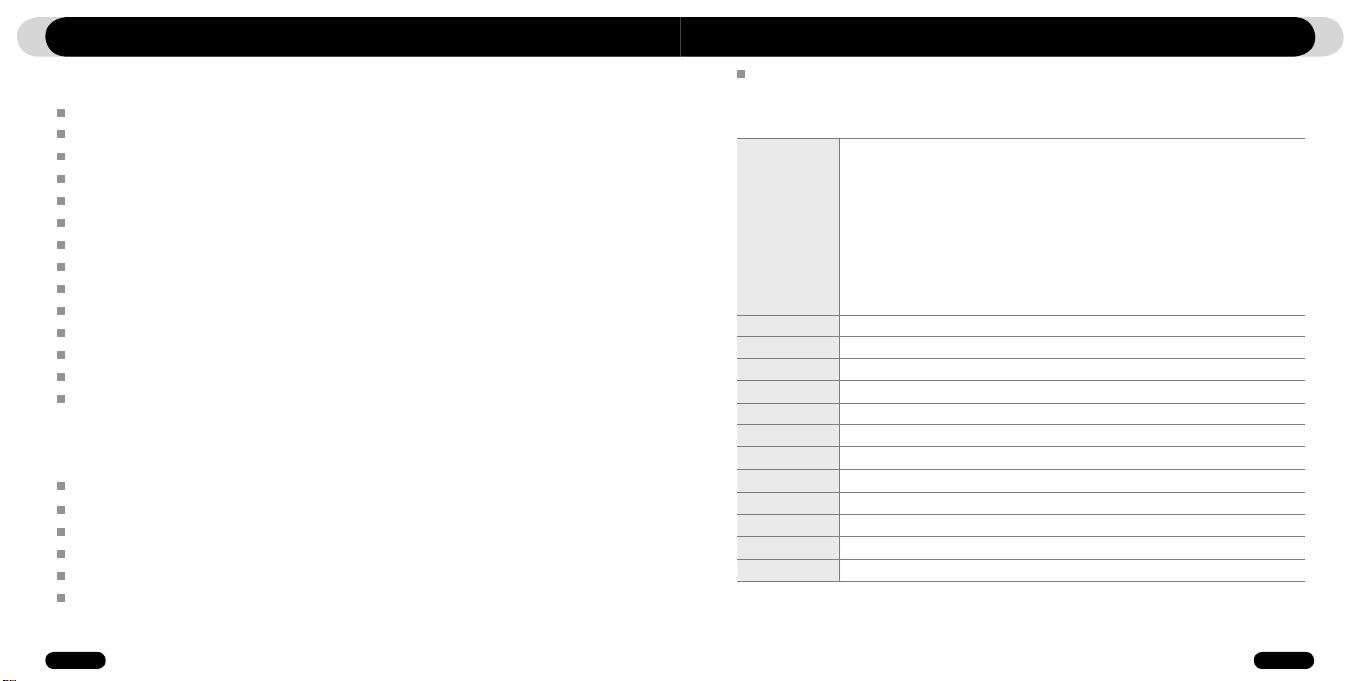
10
iAUDIO F2
11
iAUDIO F2
前言
3. 功能以及规格
播放 MP3、OGG、WMA、ASF、FLAC、WAV、视频;收听以及录制 FM Radio;录音;Line-In 录制
浏览 TXT(文本)、JPEG(图像)文件(放大图像、指定背景画面)
内置闪存 (512MB/1GB/2GB)
USB 2.0 接口
26 万色 1.3 英寸 TFT LCD,分辨率 128x160
超长播放时间: 可连续播放 22 小时(以本公司测试环境为准;若使用 LCD 会缩短播放时间)
支持多国语言
一流的综合文件搜索模式
播放/暂停、录制/录制暂停
下一曲目/上一曲目、快进/快退、指定区间重复播放
支持继续 (Resume)、淡入 (Fade In)、自动播放 (Auto Play) 功能
设置搜索速度、跳过(Skip) 速度
40 级数字音量调节
多种均衡器 (EQ) 和声场效果
- 用户可调节的 5 波段均衡器 (EQ)
- 正常、拉丁、流行、爵士、古典、歌曲、自定义
- BBE、Mach3Bass、MP Enhance、3D Surround
时钟、闹钟、预约录音、预约睡眠、取消省电
LCD 自动关闭
方便的固件下载及升级
支持 ID3 标签、Filename (文件名) Title显示
确认产品信息(固件版本、总容量、剩余容量)
支持 MAC OS (9.X, 10.X) 及 Linux (v2.2 以上) USB 数据传输
软件
- Jetshell(文件传输、MP3/WMA/WAV/AUDIO CD PLAY)
- jetAudio VX(综合多媒体播放软件、音乐/视频转换功能)
支持文件
文件传输速度
播放时间
输出频率
MP3 : MPEG 1/2/2.5 Layer 3, ~320kbps, ~48khz, mono/stereo
WMA : ~256kbps, ~48khz, mono/stereo
OGG : ~Q10, ~44.1khz, mono/stereo
FLAC : Compression Level 0 ~ 8, ~44.1khz, mono/stereo
WAV : ~48khz, 16bit, mono/stereo
Video File up to 160*128
JPEG(不包括 Progressive JPG)
TXT
内存
512MB, 1GB, 2GB
PC 接口
USB 2.0 High Speed
下载最高 35Mbps(上传最高 40Mbps)
充满电的状态(连续播放22小时,公司测试环境为准)
电源
约 3 小时(USB、适配器相同)
按钮
9 个按钮(MENU、OK、POPUP、REC、REW、PLAY、FF、VOL-、VOL+)、POWER & HOLD 开关
显示
128 x 160 点、10 线、260,000 色 TFT LCD
SNR
95dB (A-Weighted)
20Hz~20KHz
输出
16 Ohm 耳机:30mW + 30mW
尺寸
34.8 X 72.9 X 16.7 mm(宽度 x 高度 x 厚度)
重量
39(包括锂聚合物充电电池)
前言
Page 7
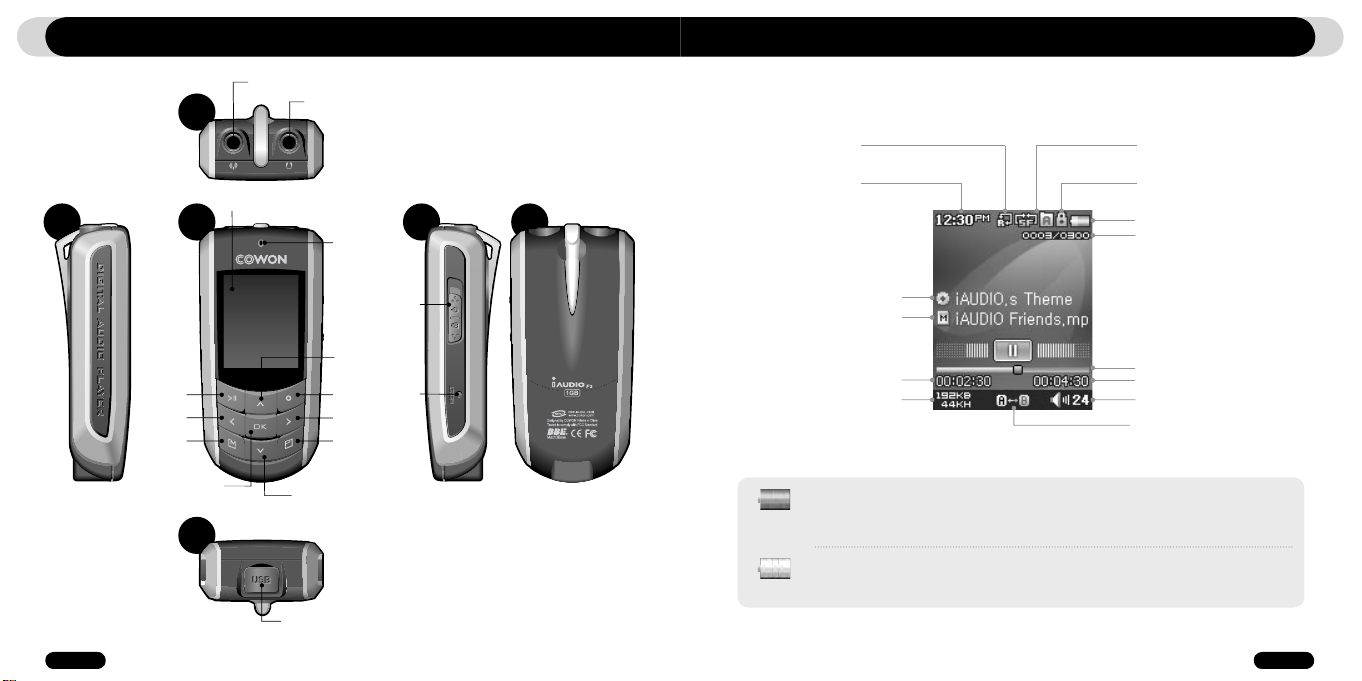
12
iAUDIO F2
13
iAUDIO F2
前言
前言
4. 各部位名称
左侧
Play/Stop
◀
◀
(REW)
MENU
顶部
正面
Select
背面
LCD 显示屏
信号线输入插孔
USB 连接插孔
VOL-
耳机插孔
重置
VOL+
REC
▶▶
Popup
(FF)
Power/HOLD
Reset
右侧
背面
5. LCD 指示说明
当前时间
电池状态图标标示剩余的电池电量。 图标中的线段数量会随着电池的放电而减少。 对于一些电池或可
充电式电池,电池图标中的线段数量可能会在测量剩余的电荷时不规则地增加或减少。 这是正常现象。
在电池耗尽时,电池图标将会开始闪烁。 若发生此情形,播放器将会在大约 30 分钟后自动关闭电源。
范围
专辑标题
歌名
播放时间
BIT RATE
播放模式
HOLD
电池状态
当前曲目/曲目总计
进度栏
时间总计
音量
重复部分
Page 8
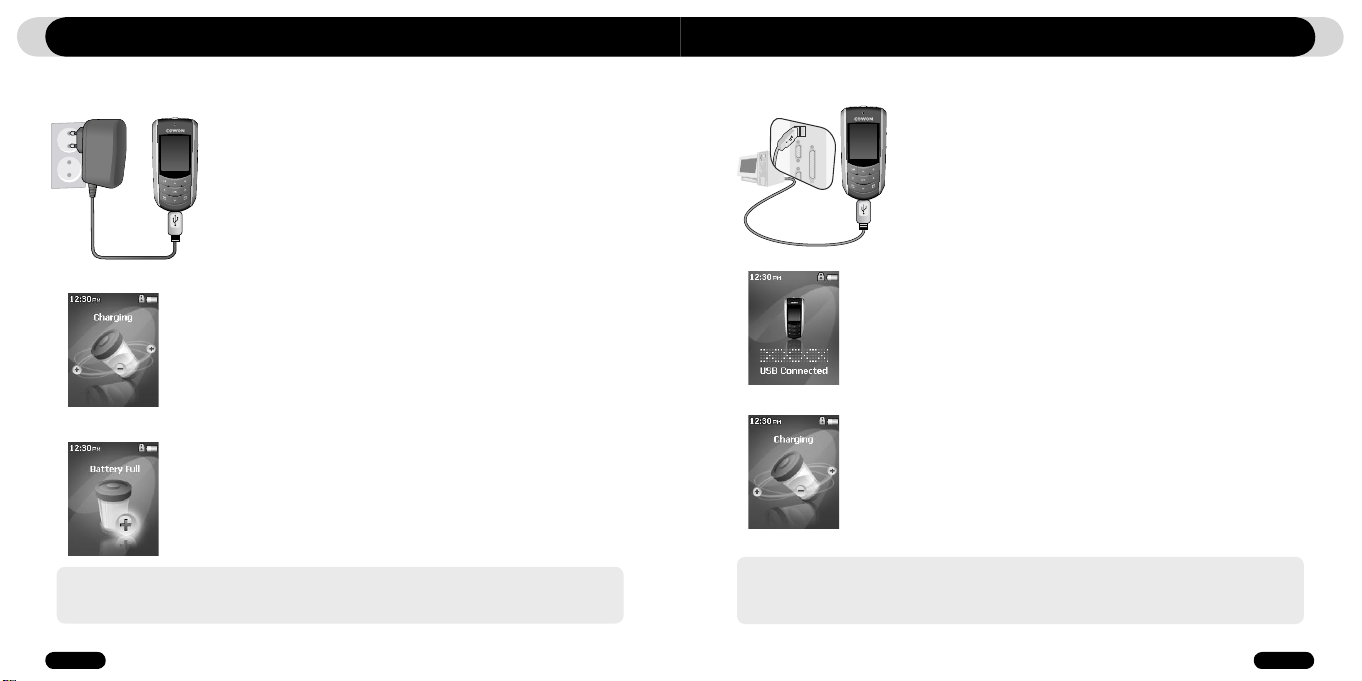
14
iAUDIO F2
15
iAUDIO F2
前言 前言
6. 利用适配器充电
1.将交流适配器连接至相应的插座和主机的 USB 接口。
2.连接后自动接通电源,同时开始充电。
3.充电结束后,LCD 将显示如下所示的图片。
- 若第一次使用或放置很长时间而未用,必须用交流适配器进行足够的充电。
- 为了保证使用安全,请务必使用正规的交流适配器。
- 本产品的交流适配器(未捆绑销售)有 110V 和 220V 两种。
7. 利用 PC 充电
1.用提供的 USB 线连接 USB 接口和 PC。
2.若连接正确,LCD 显示如下所示的图片,同时开始充电。
3.当在 PC 上进行安全移除硬件操作时,可确认充电状态。
- 若第一次使用或放置很长时间未用,必须连接在 PC 上充分充电后再使用。
- 若使用 USB 集线器,则无法用 USB 电源进行充电。必须连接在 PC 主机后面的 USB 端口。
- 关于硬件安全清除方法,请参阅“与 PC 连接以及储存文件”。
- Windows 98、98 SE 操作系统也许不显示硬件安全移除图标。
Page 9
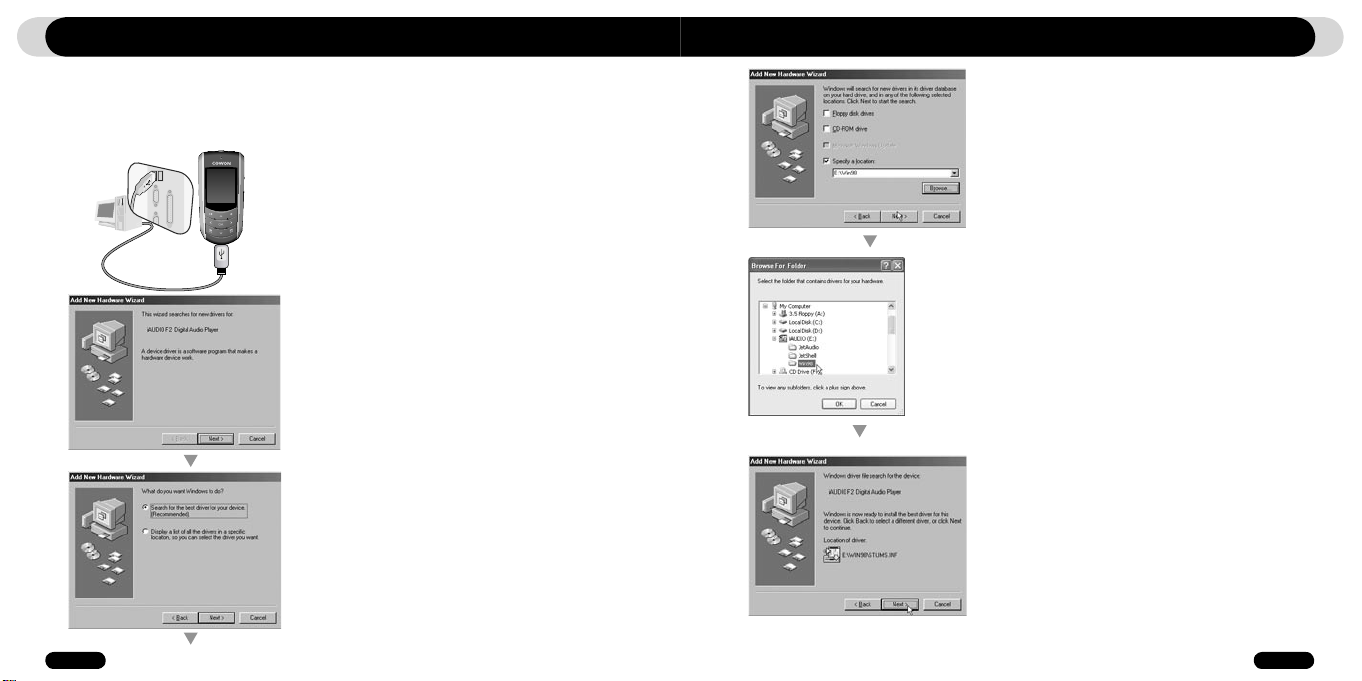
16
iAUDIO F2
17
iAUDIO F2
前言 前言
8. 安装 Windows98 驱动程序
若使用 Windows 98 及 98 SE,当第一次与 PC 连接时,需要另外安装驱动器。
* Windows 2000 以上的操作系统将自动识别 iAUDIO。
■
驱动程序安装方法
1. 通过USB线将产品和PC连接好。
2. 将显示如下所示的添加新硬件向导窗口。点击下一步。
4. 点击指定要搜索的位置 (L),然后点击搜索按钮。
5. 选择 CD-ROM 驱动器内的“Win98”目录后,点击确定按钮。
(相关文件也可在本公司网站 (www.iAUDIO.com) 的资料库
下载。)
3. 点击搜索合适的驱动器(建议),然后点击下一步。
6. 指定好要搜索的位置后点击下一步。
Page 10
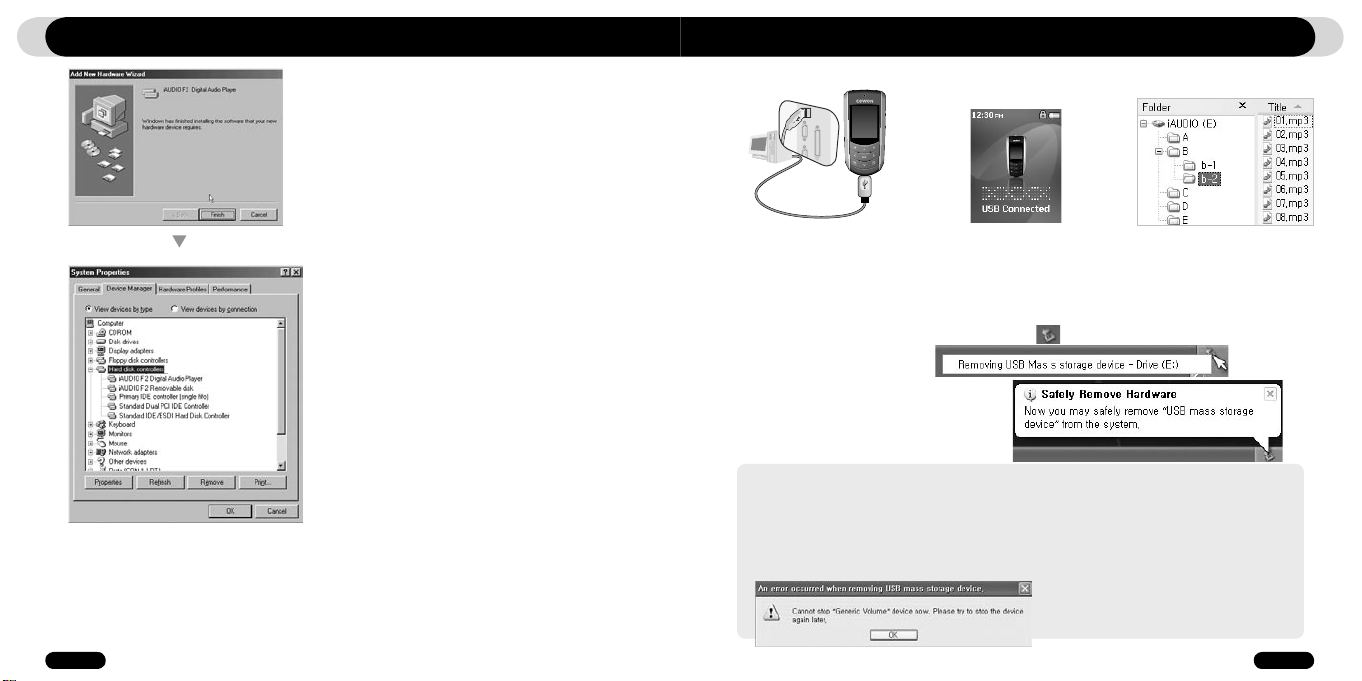
18
iAUDIO F2
19
iAUDIO F2
前言 前言
7. 继续点击下一步。
9. 与 PC 连接以及储存文件
8. 点击完成按钮,即可结束驱动器安装。可在设备管理器或资
源管理器看到新添加的驱动器。
1. 用提供的 USB 线连接 USB 接
口和 PC。
2. 若连接正确,LCD 将显示如下所示
的图片。
3. 可利用资源管理器查看新添加的驱
动器。
4.运行资源管理器或 JetShell Pro。
5.将 PC 内的音频文件、图片文件、编码的视频文件以及其它可在 iAUDIO F2 上使用的文件传输(复制)
到“iAUDIO”驱动器。
6.文件储存结束后,用鼠标左键点击 PC 托盘上显示的 图标。
7.若出现如下所示的提示点击即可。
8.若显示硬件已安全清除的提示,即可断开USB 线。
- 本产品可识别的最多目录数为 2000 个、文件数为 1000 个。
- 若在我的电脑或资源管理器中无法看到 iAUDIO 驱动器,请检查 PC 连接及设置后重新连接。(* Windows 98 操作系统需要安装
驱动器)
- 若在 USB 连接状态下进行硬件安全清除操作,只是以充电模式操作。若要传输文件,应分离 iAUDIO 后再重新连接。
- 本产品不支持通过 USB 集线器进行 USB 充电。必须将 USB 电缆直接连接到 PC 背面的 USB 端口。
- Windows 98、98 SE 操作系统也许不显示硬件安全清除图标。此时可结束 JetShell 后(或传输窗口已关闭)再分离电缆。
- 若显示如下所示的提示,并非产品存在问题,稍后运行硬件安全清除操作即可。
Page 11

20
iAUDIO F2
21
iAUDIO F2
前言 / 基本功能的使用方法
基本功能的使用方法
10. 关于固件 (Firmware)
固件为内置于驱动器内的程序,它可通过升级来提高产品的功能或修改错误。
通过固件可在未通知的前提下更改性能及菜单。某些测试版固件可能存在与正式版固件上要修改的内容稍微不同的操作。
当前固件版本可在设置 (Settings) – 信息 (Information) 中查询。
升级固件时,储存于内存中的数据会被删除,因此请务必将数据在 PC 中备份。
固件升级方法取决于不同版本。详细内容请参阅本公司网站 (www.iAUDIO.com)。
1.简单使用方法
1.将耳机连接到播放器
2.要打开播放器,向上滑动电源按钮并按住
3.显示初始画面及设置徽标后即为待机画面。(可设置成自动播放。)
4.按 按钮播放音乐。
5.按 或 按钮播放其它曲目或搜索播放中的曲目。
6.向上滑动电源按钮击再释放将只关闭 LCD
7.要关闭播放器,再次向上滑动电源按钮并按住
- 录制过程中无法关闭电源。
- 若是适配器连接的状态,可一边充电一边使用。
2. 关于模式转换的基本操作
iAUDIO F2 有 6 种操作模式:Music(音乐)、Video(视频)、FM Radio(FM 电台)、Record(录音)、Picture(图像)和
Text(文本)要在这些模式之间切换,按一次 按钮以显示切换模式窗口
触摸所需模式对应的按钮两次,或选择该模式再触摸 按钮.
要取消切换模式窗口中的任务并返回上一模式,触摸“Return”按钮两次,或选择该模式并触摸 按钮.
Page 12

22
iAUDIO F2
23
iAUDIO F2
基本功能的使用方法
3. 关于设置的基本操作
JetEffect
Equalizer
BBE
Mach4bass
MP Enhance
3D Surround
Pan
Play Speed
JetEffect Preset
■
移动条目
• 触摸 按钮以显示切换模式窗口. 然后,触摸 按钮选择设置并按 .
• 要导航到所选的菜单并确认,触摸 或 按钮.
• 要上移至前一菜单,触摸 按钮(此按钮将返回到切换模式窗口).
5
10
0
0
0
JetEffect
Equalizer
BBE
Mach4bass
MP Enhance
3D Surround
Pan
Play Speed
JetEffect Preset
■
调整条目值
基本功能的使用方法
• 要设置菜单项,触摸 或 按钮,显示用来设置菜单项或应用设置的弹出窗口.
• 触摸 或 按钮调整值.
5
10
0
0
0
• 完成后,触摸 按钮. 更改将立即被应用.
■
取消条目设置、关闭显示屏
• 触摸 按钮将保存设置,触摸 将取消当前设置并返回到切换模式窗口
■
设置均衡器 (Equalizer) 菜单项
• 进入 JetEffect – 均衡器菜单项。
• 使用 或 按钮以选择 EQ 设置或详细选项.
• 触摸 和 或 按钮以选择 EQ 设置. 或者可以移至每个频带以选择高级设置.
• 可在每个频带中的使用 或 按钮调整 dB 值. (-12dB ~ 12dB)
• 要退出菜单,触摸 按钮.
4.文件搜索的基本操作方法
MUSIC
M
iAUDIO Friend.mp3
M
Friends & Lovers.mp3
M
COWON.mp3
M
iAUDIO.mp3
M
Friends & Lovers.mp3
M
COWON.mp3
M
iAUDIO.mp3
M
Friends & Lovers.mp3
■
打开文件搜索模式
• 按 按钮以切换到文件导航模式.
• 若为 Music(音乐)、Video(视频)、Record(录音)、Photo(照片)和 Text(文本)模式,您将看到文件导
航窗口,在该窗口中,您可以导航内存中的文件夹。
• FM Radio 模式中将显示搜索并设置频率 Preset 值的 Preset 搜索模式。
MUSIC
M
iAUDIO Friend.mp3
M
Friends & Lovers.mp3
M
COWON.mp3
M
iAUDIO.mp3
M
Friends & Lovers.mp3
M
COWON.mp3
M
iAUDIO.mp3
M
Friends & Lovers.mp3
Page 13

24
iAUDIO F2
25
iAUDIO F2
基本功能的使用方法
■
文件搜索模式条目的移动
• 触摸 或 按钮以在文件导航模式中上下移动.
• 触摸 或 按钮移动到(访问)子文件夹.
• 触摸 按钮移动到父文件夹.(若为最上一级目录,将关闭文件搜索模式。)
■
文件搜索模式条目的选择
• 对所选文件触摸 或 按钮以播放.
• 对所选文件触摸 或 按钮以播放.
■
关闭文件搜索模式
• 要关闭文件导航窗口,触摸“REC”按钮.
5. 弹出窗口的基本操作方法
• 触摸 按钮以显示每个模式的相应窗口.
• 触摸 或 按钮以移至目标项,然后触摸 按钮. 该项将被选中.
• 如果触摸 或 按钮,将取消您的设置并关闭弹出窗口.
主要功能使用方法
1. Music、Video 模式(播放多媒体文件)
Music 以及 Video 模式为播放已储存音乐文件以及视频文件的模式。
■ 播放多媒体文件
1.开启电源后移动到 Music 以及 Video 模式。
2.触摸 按钮以播放音乐或编码的影片文件.
3.在播放过程中触摸 以暂停媒体文件.
4.触摸再释放 或 按钮以播放上一文件或下一文件.
5.在播放过程中,触摸并按住 或 按钮以后退或快进当前曲目.
条目 弹出项
Music、Video 模式
Radio 模式 - 预设搜索模式
文件搜索模式 - 文件
文件搜索模式 - 目录
文件搜索模式 - Dynamic Play List 文件
文件搜索模式 - Bookmark 文件
文件搜索模式 - 图像文件
歌词(影片除外)、添加到 DPL、书签、删除
收听频道、保存当前频道、删除频道
播放、添加列表、播放序曲、删除
文件夹展开、播放、添加列表、删除
播放、删除、全部删除
播放、删除、全部删除
墙纸、幻灯片放映、旋转屏幕
- 在影片播放过程中, 或 按钮的操作被切换为“<<”或“>>”的操作.
- 若没有通过 jetAudio VX 对视频文件进行转换,那么无法保证正常的操作。
- 若设置了自动播放,开启电源后将自动播放文件。
- 若设置了继续,开启电源后将从最后收听的部分开始继续播放。
- 播放中显示的音乐文件的信息可在“设置-显示屏-歌名”设置。
- 若储存的文件较多,画面显示的速度较慢。
- Music 及 Video 模式上可识别的最多目录数为 2000 个、文件数为 1000 个(只针对可播放的音乐及视频文件,其它文件无限制)。
Page 14

26
iAUDIO F2
27
iAUDIO F2
■ 设置区间重复
区间重复是指用户设置始终想听的部分,使其在选择范围内播放的功能。
1.在音乐播放过程中,在要重复部分的起点触摸 按钮.屏幕的状态栏底部将出现 A<-> 图标.
2.在要重复部分的终点触摸 按钮,图标将变成 A<->B,并将重复音乐的指定部分.
3.若要取消区间重复再次按 按钮即可。
- 设置的区间应至少在 1 秒以上。
- 在设置区间重复过程中选择其它曲目那么区间反复就会被取消。
- 该功能只针对音乐文件,编码的视频文件不能应用区间重复。
主要功能使用方法主要功能使用方法
■ 设置动态播放列表(以下简称 DPL)
由用户选择喜爱的曲目编成列表收听的功能。
iAUDIO F2 有一个在 PC 上无法浏览的名为“Dynamic Play List”的特殊目录。
由用户添加/删除所需的文件,只在“Dynamic Play List”目录播放相关文件。
■
添加曲目到 DPL
Added to DPL
Lyrics
Add to DPL
Bookmark
Delete
Dynamic Play List
M
iAUDIO Friend.mp3
M
Friends & Lovers.mp3
M
COWON.mp3
■
从 DPL 删除曲目
Dynamic Play List
M
iAUDIO Friend.mp3
M
Friends & Lovers.mp3
M
COWON.mp3
M
iAUDIO.mp3
Lyrics
Add to DPL
Bookmark
Delete
Dynamic Play List
M
iAUDIO Friend.mp3
M
Friends & Lovers.mp3
M
COWON.mp3
M
iAUDIO.mp3
Play
Remove
Remove All
1.要在播放过程中添加曲目,触摸 按钮以打开弹出窗口. 然后从弹出菜单中选择“Add to DPL”(添加
到 DPL).
2.要向 DPL 添加曲目或文件夹,在 Navigator(导航)模式中选择曲目或文件夹并触摸 按钮以打开弹出
窗口. 然后,从弹出菜单中选择“Add List”(添加列表).
3.要从 DPL 删除曲目,在“动态播放列表”中选择该文件. 然后,触摸“PLAY”按钮以打开弹出窗口. 最
后,从弹出菜单中选择“Remove”(删除).
4.要从 DPL 删除所有曲目,在“动态播放列表”中选择文件. 然后,触摸“PLAY”按钮以打开弹出窗口. 最
后,从弹出菜单中选择“Remove All”(全部删除).
- 将所需的目录通过“添加列表”添加时,目录内的曲目将全部添加至 DPL。
- 如果您删除“动态播放列表”中的文件,则将只删除文件链接。 因此,若要删除该文件夹中的文件,必须先打开文件导航窗口
或连接至 PC,然后才能物理删除该文件。
- 若删除设置为 DPL 的曲目,那么储存的 DPL 将自动删除。
- 可添加至 DPL 的文件数最多为 200 个。
Page 15

28
iAUDIO F2
29
iAUDIO F2
主要功能使用方法
■ 设置书签 (Bookmark)
BookMark 功能是在各自的文件设置开始点的功能。
iAUDIO F2 有一个在 PC 上无法浏览的名为“Bookmark”的特殊目录。
若在所需文件、所需位置设置 BookMark,可随时在该位置播放文件。
■
添加曲目到 BookMark
主要功能使用方法
2. FM Radio 模式(收听 FM 广播)
FM Radio 模式为利用频率收听相关 Radio 广播的模式。
■ 收听 FM Radio
Added to Bookmark
Lyrics
Add to DPL
Bookmark
Delete
Bookmark
M
iAUDIO Friend.mp3
M
Friends & Lovers.mp3
M
COWON.mp3
■
从 BookMark 删除曲目
Bookmark
M
iAUDIO Friend.mp3
M
Friends & Lovers.mp3
M
COWON.mp3
M
iAUDIO.mp3
Lyrics
Add to DPL
Bookmark
Delete
Bookmark
M
iAUDIO Friend.mp3
M
Friends & Lovers.mp3
M
COWON.mp3
M
iAUDIO.mp3
Play
Remove
Remove All
1.在音乐播放过程中,触摸 按钮以打开弹出窗口.从弹出菜单中选择“Bookmark”(书签).
2.如果文件已有书签,先前的书签将被新的书签代替.
3.要从书签标记点开始播放文件,从“Bookmark”(书签)文件夹选择文件.
4.要删除书签,从“Bookmark”(书签)文件夹中的入口显示弹出菜单,然后选择“Remove”(删除).
5.要删除所有书签,从“Bookmark”(书签)文件夹中的任何 Bookmark 入口显示弹出菜单,然后选择“Remove
all”(全部删除).
-如果您删除“书签”文件夹中的文件,则将只删除文件链接。 因此,若要删除该文件夹中的文件,必须先打开文件导航模式或
连接至 PC,然后才能物理删除该文件。
-若删除设置为 BookMark 的曲目,那么储存的 BookMark 将自动删除。
-可添加至 BookMark 的文件数最多为 200 个。
1.开启产品的电源后移至 FM Radio 模式。
2.按下 或 按钮并松开可以按 0.1 MHz 的间隔开始扫描。
3.按住 或 按钮可以扫描接收良好的频率。
- 关闭产品的电源之前,如果是收听 Radio 的状态,那么无需更改模式,开启电源的同时运行 Radio 模式。
- 耳机起到 FM Radio 的天线作用,因此如果将耳机线放直放长,可改善接收信号敏感度。
■ 设置预设 (Preset)
用户可将经常收听的频率单独输入,无需其它搜索便可选择。
Preset List
01 None
02 None
03 None
04 None
05 None
06 None
07 None
08 None
Preset List
01 None
02 None
03 None
04 None
Listen Ch
05 None
Save Current Ch
06 None
Delete Ch
07 None
08 None
Preset List
01 None
02 None
03 None
04 107.70Mhz
05 None
06 None
07 None
08 None
Page 16

30
iAUDIO F2
31
iAUDIO F2
主要功能使用方法
1.开启产品电源后移至 FM Radio 模式。
2.调到喜欢的电台,然后触摸 按钮. 屏幕底部的状态栏将出现“PRESET”图标,播放器切换到
Preset(预设)模式.
3.触摸 按钮以显示“Preset List(预设列表)”窗口.
4.触摸 或 按钮以移动到所需的频道,然后触摸 按钮以显示弹出窗口.
5.若选择“保存”,那么选择的频率就会输入到当前指定的频道内。
6.可通过“收听频道”收听已输入的频率,或通过“删除频道”来删除没用的频率。
7.如果您在 Preset(预设)模式下再次按下 (播放)按钮,则“PRESET”(预设)提示将消失,并且
播放器将切换至默认模式,在该模式下,您可以使用 和 按钮进行导航。
- 在 Preset(预设)模式中,若频道内没有储存的频率,那么无法进行频率移动以及搜索。
- Preset(预设)最多可保存 24 个。
■ 录制 FM Radio
1.开启产品的电源后移至 FM Radio 模式。
2.移动至要录制的频率。
3.在期望部分的开始点,按下 按钮开始录制。
4.重新按 按钮则结束录制。
■ 预录 FM Radio
Timer
Time setup
Wakeup mode
Wakeup time
Sleep
Auto off
Off
1M
Timer
Time setup
Wakeup mode
Wakeup time
Sleep
Auto off
Off
1M
Wakeup mode
Off
Music Alarm
FM Alarm
FM Record
主要功能使用方法
1.参考 4.设置功能说明-6.计时器设置 iAUDIO 的时间。
2.在设置-计时器的唤醒时间模式选择 FM 录制。
3.在设置-计时器的唤醒时间上设置需要进行预录的时间。
4.到了预定时间,产品自动开启,同时根据所设的设置开始录制。
- 录制文件可在最上一级目录的“RECORD”查看。
- 录制时比平时消耗更多的电池量,因此录制前充电应充足。
- 录制质量和容量除了频率状态外,取决于录制质量设置。请参阅 4. 设置功能说明-8 录制。
3.Record 模式(用内置麦克风及 Line-in 线录制)
Record 模式是一种利用内置麦克风进行录音,或利用 Line-in 线录制其它音响设备声音的功能。
■ 录制语音
1.开启产品电源后,将设置-录制-录制模式设置为“Voice”。
2.按 按钮移至录制模式。
3.触摸 按钮以使用内置麦克风开始录音.
4.在录音过程中,触摸 按钮可暂停,再次触摸可恢复录音.
5.再次触摸 按钮以结束录音.
6.若要收听录制的文件,可连接耳机后轻触 按钮。
Page 17

32
iAUDIO F2
33
iAUDIO F2
主要功能使用方法
■ Line-in 录制方法
CDP 播放
1.利用 Line-in 线连接 CDP 的耳机接口和 iAUDIO 的信号线输入 (Line-in) 接口。
2.开启产品电源后,将设置-录制-录制模式设置为“Line In”。
3.按 按钮移至录制模式。
4.从 CDP 开始播放,然后触摸 iAUDIO 上的 按钮开始录音.
5.在录音过程中,触摸 按钮可暂停,再次触摸可恢复录音.
6.再次触摸 按钮以结束录音.
7.要播放录制的文件,接上耳机并按 按钮.
- 语音录制文件可在最上一级目录的“VOICE”目录、Line-in 录制文件在“RECORD”查看。
- 如要通过 JetEffect、快进/快退等功能播放录制文件,可在 Music 模式运行录制文件即可。
- 关闭产品的电源之前,如果是 Record 模式,那么无需更改模式,开启电源的同时运行 Record 模式。
- 录制时比平时消耗更多的电池量,因此录音前充电应充足。
- 录制质量和容量取决于录制质量设置。请参阅 4. 设置功能说明-8 录制。
Recording
Linein bps
Voice bps
FM bps
Mic volume
Line volume
Auto Sync
Recording mode
Line In
Voice
主要功能使用方法
4. Picture 模式(查看图像)
128K
64K
128K
High
4
Off
1.用 USB 线连接 iAUDIO 和 PC。
2.在 iAUDIO 将需要浏览的图像文件传输(复制)到 iAUDIO 的“PICTURE”目录。
3.安全移除硬件后断开 iAUDIO 和 PC 的连接。
4.开启产品电源后若移至 Picture 模式,则显示保存在 iAUDIO 的图像文件。
5.移动到所需的图像,然后触摸 按钮. 您可以在屏幕上看到该图像.
6.触摸 或 按钮以查看上一图像或下一图像.
7.触摸 或 按钮以放大或缩小图像. 在放大的视图中,触摸 按钮可浏览图像.
8.要以横向模式查看图像,触摸 按钮以显示弹出窗口,然后从弹出菜单中选择选择“Rotate
Screen”(旋转屏幕).
9.在弹出窗口中,选择“Wall Paper”(墙纸)以将当前图像设置为屏幕的背景图像. 请参见“4. 使用高
级设置,⑤显示 – 墙纸”
- 您可以在聆听音乐时查看图像文件.
- 除了 JPG(Progressive Type 除外),不支持其它图像格式。
- 使用 Rotate Screen(旋转屏幕)时, 或 按钮的操作被切换为 或 的操作.
- 图像文件的容量越大,浏览时所需的时间就会越长。
Wallpaper
SlideShow
Pivot
5. Text 模式(查看文本文件)
Page 18

34
iAUDIO F2
35
iAUDIO F2
主要功能使用方法 主要功能使用方法
1.用 USB 线连接 iAUDIO 和 PC。
2.在 iAUDIO 传输(复制)需要浏览的文本文件。
3.安全移除硬件后将 iAUDIO 从 PC 上分离。
4.开启产品电源后若移至 Text 模式,就可选择保存在 iAUDIO 的文本文件,同时浏览该文本文件。
5.触摸 或 按钮以逐行移动文本. 触摸 或 按钮以逐页移动文本.
6.要移动到文本文件中的特定位置,先通过触摸 按钮指定一个位置,然后按 按钮.
- 收听音乐的同时可以浏览文本文件。
- 文本文件的最大容量不能超过 240 KB。
6. 各按钮使用方法
按钮 操作
●
在播放过程中,触摸再释放此按钮可暂停或继续.
●
在 File Navigator(文件导航器)中,触摸再释放该按钮可访问所选的文件夹或播放文件.
●
在 Settings(设置)菜单中,使用此按钮可应用设置并退出模式.
●
在 FM 电台)模式中,触摸此按钮可切换到 PRESET(预设)模式.
●
在播放过程中,设置重复部分.
●
在 Record(录音)模式中,开始录音.
●
在 File Navigation(文件导航)模式中,退出模式.
●
在 Settings(设置)菜单中,取消所有更改并退出模式.
●
在 FM 电台)模式中,开始/停止录制 FM 电台.
●
调高音量.
●
在 文件导航器)中,将焦点上移.
●
在 Settings(设置)菜单中,将焦点上移.
●
调低音量.
●
在 File Navigator(文件导航器)中,将焦点下移.
●
在 Settings(设置)菜单中,将焦点下移.
按钮 操作
●
在播放过程中,触摸再释放此按钮可播放上一曲目.
●
在播放过程中,触摸并按住此按钮可使当前曲目后退.
●
在 File Navigation(文件导航)模式中,移至父文件夹.
●
在 Settings(设置)菜单中,移至父文件夹.
●
在播放过程中,触摸再释放此按钮可播放下一曲目.
●
在播放过程中,触摸并按住此按钮可使当前曲目后退.
●
在 File Navigation(文件导航)模式中,移到子文件夹.
●
在 Settings(设置)菜单中,移到子文件夹.
●
触摸一次可显示文件导航器.
●
在 File Navigator(文件导航器)中,触摸此按钮可访问所选的文件夹或播放文件.
●
在 Settings(设置)菜单中,触摸此按钮可访问所选文件夹或应用设置.
●
触摸此按钮一次可显示切换模式窗口.
●
触摸此按钮可显示每个模式对应的弹出窗口.
●
在 File Navigation(文件导航)模式中,触摸此按钮可显示弹出窗口.
Page 19

36
iAUDIO F2
37
iAUDIO F2
设置功能说明
1. 设置清单
Menu
JetEffect
播放模式 (Play Mode)
显示屏 (Display)
计时器 (Timer)
Music
Video
Record
FM 广播 (FM Radio)
Picture
Text
Settings
Equalizer
BBE
Mach3Bass
MP Enhance
3D Surround
Pan
播放速度 (Play Speed)
JetEffect 预设 (JetEffect Preset)
范围 (Boundary)
重复 (Repeat)
随机 (Shuffle)
语言 (Language)
歌名 (Title)
播放时间 (Play Time)
滚动专辑 (Album Scroll)
滚动标题 (Title Scroll)
Sc 速度 (Scrollspeed)
墙纸 (Wallpaper)
歌词 (Lyrics)
LCD 自动关闭 (Auto Display off)
键盘自动关闭
亮度 (Brightness)
时间设置 (Time Setup)
唤醒模式 (Wakeup Mode)
唤醒时间 (Wakeup Time)
休眠 (Sleep)
自动关闭 (Auto Off)
概况 (General)
录制 (Recording)
FM 广播 (FM Radio)
跳过长度 (Skip Length)
扫描速度 (Scan Speed)
静音搜索 (Silent Scan)
继续 (Resume)
自动播放 (Auto Play)
淡入 (Fade in)
充电 (Charge)
用户定义按钮 (User defined button)
加载默认值 (Load Default)
文件浏览器
信号线输入 bps(LineIn bps)
录音 bps(Voice bps)
FM bps
麦克风音量 (Mic Volume)
信号线音量 (Line Volume)
自动同步 (Auto Sync)
录制模式 (Recording Mode)
立体声 (Stereo)
自动扫描 (Auto Scan)
区域 (Region)
信息 (Information)
- 设置条目随着固件升级而随时变更。
- 设置条目的语言更改可在 3. 显示屏 –1.语言进行。
- 关于设置条目的操作方法,请参阅 2.基本功能使用方法 – 3. 关
于设置的基本操作。
设置功能说明
2. 模式转换画面 (Menu)
在此模式中,可从 Music(音乐)、Video(视频)、FM Radio(FM 电台)、Recording(录音)、Picture(
图像)和 Text(文本)中进行选择,或访问 Settings(设置)菜单.
3. JetEffect
1. Equalizer
●
已设置,也可由用户自行设置 5 波段 EQ。
●
可在正常、拉丁、爵士、古典、流行、歌曲、用户 EQ 中选择,而且根据用户的爱好对各个 EQ 进行
编辑。
2. BBE
●
BBE 声场效果能够使音乐更加清晰。
3. Mach3Bass
●
Mach3Bass 是加强超重低音的低音增强功能。
4. MP Enhance
●
MP 增强功能是一种声音效果,它补偿了数字声音丢失部分。
Page 20

38
iAUDIO F2
39
iAUDIO F2
设置功能说明
5. 3D Surround
●
3D Surround 提供三维立体音响效果。
6. Pan
●
Pan 具有调节左右音量均衡的功能。
7. 播放速度 (Play Speed)
●
可调节音乐文件的播放速度。
8. JetEffect 预设 (JetEffect Preset)
●
选择一个预设项并触摸“POPUP”按钮以显示弹出窗口. 然后从弹出菜单中选择 Save(保存)或 Load(加载).
- 过度的 JetEffect 设置可导致音质失真或发生噪音。
- 如要详细了解 JetEffect,请参阅网站 (www.iAUDIO.com) 的 BBE MP 栏。
4.播放模式 (Play Mode)
1.范围 (Boundary)
●
针对文件或目录设置范围的功能,可设置各种播放范围。
●
播放范围不包括录制的文件。
全部 (All) : 与目录无关播放所有曲目。
单曲 (Single) : 只播放一首曲目。
目录 (Folder) : 只播放当前所选目录内的文件。
包括子目录 (Subfolder) :播放当前所选目录的子目录。
●
当播放 DPL、Bookmark 的曲目时,范围将自动设置为对应目录。
●
若播放 DPL、Bookmark 曲目途中播放普通目录内的曲目,将自动返回到前一范围。
2.重复 (Repeat)
●
在指定的范围内设置是否重复播放。
●
若设置,可重复播放。如果范围为全部,那么所有曲目在播放的位置重新重复播放。
3.随机 (Shuffle)
●
在指定的范围内设置是否任意播放。
●
若设置,下一个曲目将随机选择播放。
设置功能说明
5. 显示屏 (Display)
1. 语言 (Language)
●
可设置在 iAUDIO 中使用的语言。
2. 歌名 (Title)
●
可设置如何标识显示在 LCD 的文件名称。
●
如果是文件名,将直接显示储存的文件名称;如果是 ID3 标签,在文件内显示 ID3 标签。
3. 播放时间 (Play Time)
●
可设置播放曲目的时间信息。
●
经过时间表示目前已播放的时间,所剩时间表示至结束为止的所剩余的时间。
4. 滚动专辑 (Album Scroll)
●
可设置显示在 LCD 的专辑名称的滚动方式。
●
若为 OFF,则不会滚动;若为 One Way,文字向左滚动。
5. 滚动标题 (Title Scroll)
●
可设置显示在 LCD 的文件标题的滚动方式。
●
若为 OFF,则不会滚动;若为 One Way,文字向左滚动。
6. Sc 速度 (Scrollspeed)
●
可设置显示在 LCD 的文字的滚动速度。
●
倍速显示,且数值越高滚动速度越快。
7. 墙纸 (Wallpaper)
●
可设置 Music 模式的墙纸。
●
无表示没有墙纸,默认显示最初设置的画面。
●
若是自定义,在 Picture 模式设置为 Wallpaper 的文件显示为墙纸。
8. 歌词 (Lyrics)
●
可设置输入歌词的音乐文件的歌词显示与否。
●
若设置,在播放当中相关音乐文件的歌词显示在 LCD。
●
即使进行了设置,若歌词没有输入,也不会显示歌词。
●
有关使用歌词的更多信息,请参见我们的网站(www.iAUDIO.com)上的 LDB Manager Guide(LDB 管理器指
南).
Page 21

40
iAUDIO F2
41
iAUDIO F2
设置功能说明
9. Lcd 自动关闭 (Auto Display off)
●
可设置 LCD 开启的时间。
●
若在设置的时间内无任何操作将关闭 OLED。
10. 键盘自动关闭
●
可以让您设置键盘开启时间.
11. 亮度 (Brightness)
●
可设置 LCD 的亮度。
6.计时器 (Timer)
1. 时间设置 (Time Setup)
●
该功能将设定当前的时间。
●
便于使用闹钟及预约录制,请正确设置时间。
2. 唤醒模式 (Wakeup Mode)
●
在设置的时间自动开启电源的功能。
●
音乐闹钟将播放音乐,FM 闹钟以最后收听的频率运行 Radio 模式。
●
录制 FM 时将从设置的时间开始至指定的时间内最后收听的频率的 Radio 进行录制。
●
FM 预录比平时消耗稍微多的电量。因此事先应确认是否有足够的电源。
3. 唤醒时间 (Wakeup Time)
●
可设置自动开启电源的时间。
●
Once 只执行一次闹钟;Daily 每天执行闹钟功能。
●
Duration 表示闹钟持续的时间,持续时间结束后将自动关闭。
4. 休眠 (Sleep)
●
按照设置的时间自动关闭电源的功能。
●
经过所设置时间后,即使播放文件也将自动关闭电源。
5. 自动关闭 (Auto Off)
●
iAUDIO 停止的状态下,在所设置时间内没有进行任何操作将自动关闭电源的功能。
●
播放中不会运行该功能。
设置功能说明
7. 概况 (General)
1. 跳过长度 (Skip Length)
●
按下 或 按钮并松开可以设定跳过的时间长度。.
2. 扫描速度 (Scan Speed)
●
按住 或 按钮可以调节 Fast Forward/Rewind(快进/快退)的扫描速度。
●
倍速越快搜索也越快。
3. 静音搜索 (Silent Scan)
●
当进行快进/快退时,设置声音有无的功能。
●
若设置,在进行快进/快退时,不会发出音乐声音。
4. 继续 (Resume)
●
该功能可记忆最后播放的音乐文件的位置。
●
若设置为自动播放,将从最后播放的位置开始自动播放。
5. 自动播放 (Auto Play)
●
开启电源后立即自动播放的功能。
●
若设置,当输入电源时将从最后收听的曲目开始自动播放。
●
若设置了继续,将自动接着播放最后收听的曲目。
6. 淡入 (Fade in)
●
停止或暂停后,再播放时音量渐渐增大的功能。
●
可设置音量增大的时间。
7. 充电 (Charge)
●
可设置是否充电。
●
如果已连接到 USB 电缆或适配器,为 On 时,电池将充电,为 Off 时则不充电.
●
当连接到使用其电源的笔记本电脑时,建议您将其设置为 Off.
8. 用户定义按钮 (User defined button)
●
用户可为每个“MENU”和“REC”按钮指定被按下和按住时要执行的操作.
●
“MENU”按钮可在 JetEffect、Boundary/Shuffle、Equalizer、添加到 DPL、BookMark、歌词进行设
置;“REC”按钮则在录音、Boundary/Shuffle、Equalizer、添加到 DPL、书签、歌词进行设置。
9. 加载默认值 (Load Default)
●
除了语言 (Language),将其它设置信息设为初始值。
Page 22

42
iAUDIO F2
43
iAUDIO F2
设置功能说明
设置功能说明
8. 录制 (Recording)
1. 信号线输入 bps (LineIn bps)
●
设置用音频压缩直录接口进行录制的文件质量。
●
bps 越高,录制质量越好,但是文件容量较大。
2. 录音 bps(Voice bps)
●
设置用麦克风录制的文件质量。
●
以麦克风录制的文件均为 Mono(单声道)。
●
bps 越高,录制质量越好,但是文件容量较大。
3. FM bps
●
设置在收听 Radio 途中轻触“REC”按钮录制的文件质量。
●
也可设置在 Radio 预录时被录制的文件质量。
●
bps 越高,录制质量越好,但是文件容量较大。
4. 麦克风音量 (Mic Volume)
●
调节输入到麦克风的音量级别。
5. 信号线音量 (Line Volume)
●
调节输入到 Line-in 接口的音量级别。
6. 自动同步 (Auto Sync)
●
感应输入到 Line-in 接口的音量而重新生成文件的功能。
●
当声音存在与所设置时间相同的空白,将生成新文件进行录制。
7. 录制模式 (Recording Mode)
●
可选择语音录制和 Line-in 录制。
●
对于 Voice,通过内置麦克风进行语音录制;对于 Line In,通过连接在 Line In 的立体声信号线进
行录制。
9. FM 广播 (FM Radio)
1. 立体声 (Stereo)
●
在收听 FM Radio 时可选择立体声或单声道。
●
不过对于只支持单声道的广播,即使选择了立体声,也按单声道广播。
2. 自动扫描 (Auto Scan)
●
自动搜索可接收的 FM 频率并注册在预设内的功能。
3. 区域 (Region)
●
该菜单可选择当前广播的国家。
10. 信息 (Information)
●
版本 (Version) : 显示当前固件版本。
●
空间总计 (Total Space) : 指示闪存存储器的最大容量。
●
可用空间 (Free Space) : 指示闪存存储器的剩余容量。
Page 23

44
iAUDIO F2
45
iAUDIO F2
其它说明 其它说明
1. 初始化为出厂设置
iAUDIO F2 除了加载默认值功能外,还具备初始化为出厂设置的功能。
进行初始化时,之前设置的值被删除而更改为出厂时的设置值。
2. CD 内程序支持指南
iAUDIO 安装 CD 内装有全球著名的多媒体综合播放软件与视频转换程序 jetAudio VX 及 iAUDIO 管理
程序 - JetShell。(此外还包括 Windows 98、98 SE 驱动程序文件。)
初始化方法
1.开启产品的电源后移至 Music 模式。
2.在音乐文件播放的画面暂停后按如下操作。
3.完成初始化后,当开启产品电源时,显示语言设置画面。
Country Selection
USA
한국
日本
Deutschland
France
简体中文
繁體中文
Espana
- 当产品错误操作时,先按产品下端的“RESET”按钮重启产品。如果继续错误操作,请初始化为出厂设置。
Page 24

46
iAUDIO F2
47
iAUDIO F2
其它说明 其它说明
3. 使用 jetAudio VX 转换文件
4. 确认目录上的视频文件。
1. 安装 jetAudio VX 后运行。
5. 确认完要保存的目录及预设后,按右上端的“开始”就可开始转换。
- 对于没有通过 jetAudio VX 进行转换的视频文件,无法保证其正常播放。
- 只能转换在 PC 上正常播放的视频文件。
- 并非所有文件都能转换。即使成功转换,若是受损文件,也无法在 iAUDIO F2 上播放。
- 根据 PC 的性能及源文件容量、编码器种类,转换时间各不相同。
- 若点击“预览”,不用保存而能够确认转换画面。
2. 若要转换视频文件,点击上端的“Convert Video”。
3. 若出现视频转换窗口,选择“添加文件”来打开要转换的视频文件。
- 若要同时转换字幕或更改设置,请点击“转换选项”。
- .smi 文件为字幕文件,应必须与视频文件名称相同。
- 可在 iAUDIO F2 播放的视频格式为如下。
Video : Xvid, 1-pass, 256 ~ 384kbps
Audio : MP3 128kbps CBR
Size : 160 x 128
Frame Rate : 15 fps 以下
Interleaving time : 66ms 以下
Page 25

48
iAUDIO F2
49
iAUDIO F2
什么是 JetShell
iAUDIO 连接和 JetShell 安装
这说明书 参考JetShell Pro version 所写成. 请注意Jet Shell Basic version 并没包
含MP3 编码以及档案转换功能.
什么是 JetShell?
JetShell 是 iAUDIO 的管理软件,其功能如下。
• 在 iAUDIO 中传输文件 (Download/Upload) 的功能
• 同 Windows 资源管理器一样具备相同结构的文件管理功能
• 播放 MP3、MP2、WAV、WMA、ASF、Audio CD、播放列表 (m3u)
• 从音频 CD 翻录 mp3 文件的功能
• WAV /MP3 /WMA 之间相互转换功能
• MP3 Bit rate 转换功能
• 通过传输目录 (Download List) 方便地传输文件
• 支持多种光谱、均衡器、音响效果
• CDDB、ID3 TAG 编辑功能
• iAUDIO LOGO 传输功能
• 闪存卡格式化功能
JetShell 的运行环境
• 奔腾 200 Mhz 以上
• 内存 32MB 以上
• 20 MB 以上硬盘空间
• 256 色以上的显卡
• Windows 98 SE/ME/2000/XP(不支持 NT)
• USB 端口 1.1 以上规格
• 光驱
• 声卡、扬声器或耳机
1. 将 iAUDIO 安装 CD 插入 CD-ROM 驱动器后,安装程序将自动执行。根据 PC 窗口
状态,自动安装可能无法正确执行。在此情况执行 ‘CD-ROM: \setup.exe’ 或
‘CD-ROM: \JetShell: \setup.exe’。
2. 程序 COWON iAUDIO F2 如果安装完成 JetShell 将被注册。
3. 现在您可以连接 iAUDIO 和 PC(在此例子中不执行 JetShell)。
使用 USB 电缆连接 iAUDIO 的 USB 端口和 PC 的 USB 端口。
(iAUDIO 不能使用直接连接到主板 USB 端口的 USB Hub。)
4. 对于连接电缆或 USB 插孔的一般窗口环境,屏幕中会出现信息“Search for new
device。(搜索新设备)”,iAUDIO F2 USB 驱动程序会自动安装。根据窗口状态,
屏幕中有可能不出现安装画面。如下所述(基于 XP Home Edition),检查
“My Computer(我的电脑)”中是否有一个“iAUDIO”设备。或者检查
“Control Panel(控制面板) System(系统) Hardware(硬件)
Unit Manager(设备管理器)”。
5. 以上步骤完成后,您就可以使用 JetShell 或 Window Searcher 传输文件。
Page 26

50
iAUDIO F2
51
iAUDIO F2
了解 JetShell 的配置
了解 JetShell 的配置
全屏图示
播放及 MP3
管理区
文件
管理区
闪存卡
管理区
运行 JetShell 时,JetShell 将控制 iAUDIO,因此在以下情况下必须终止使用 JetShell。
• 安装 USB 驱动程序时
• 在 Windows 资源管理器进行格式化时
• 固件升级时
文件管理窗口
传输目录
管理区
播放 MP3、MP2、WAV、WMA、ASF、Audio CD、播放目录 (m3u)
在文件管理窗口中双击 MP3、MP2、WAV、WMA、ASF、Audio CD、播放目录
(m3u),或在如上图所示的播放器上进行拖拽,可直接播放相关文件。并且,选择多个文
件后按播放键也可以进行播放。通过其中的黑色画面指定的曲目进行过程和曲目名称向左
侧移动,并出现两种光谱画面。
可通过右侧的按键来控制文件播放/停止,利用 +、- 按键可调节音量。若要移动到正在播
放曲目的某一点,单击定位栏即可。
播放 MP3、MP2、WAV、WMA、ASF、Audio CD、播放目录 (m3u)
JetShell 的文件管理区同 Windows 档案管理器基本相同。左侧窗口为树型结
构,显示文件夹、硬盘和光驱。右侧窗口则显示出相关文件夹内的详细文件目录。
Page 27

52
iAUDIO F2
53
iAUDIO F2
了解 JetShell 的配置
管理闪存
光谱画面及声音效果
JetShell 的光谱画面具有良好的视觉效果。用鼠标单击显示的光谱部分时,将按如下画
面变换。
JetShell 的底部由 iAUDIO 闪存卡管理区和传输列表区组成。
如果系统能正常识别 iAUDIO,屏幕将出现如图所示的红色亮点和“iAUDIO is Working”(
iAUDIO 正常运行中)的提示。用户从 PC 机向 iAUDIO 传输的各种文件将在中间窗口显示。右侧
最下端角落部分显示的使用内存表示 iAUDIO 的所有闪存卡中已使用的部分。如果如上图所示,则
表示 iAUDIO 内已基本无闪存可用。
按键 功能 说明
向上 转向上一层文件夹。
注册信息 确认相关文件的注册信息。
刷新 重新读取并显示闪存卡的内容。
删除 删除指定的文件或文件夹。
新建文件夹 新建文件夹
剪切 剪切指定的文件或文件夹。
复制 复制指定的文件或文件夹。
粘贴 粘贴剪切或复制下来的文件。
传输至闪存
传输至 PC 将指定的文件或文件夹从 iAUDIO 传输至 PC。
将指定的文件或文件夹从 PC 传输至 iAUDIO。
并且,您可以感受到以下均衡器和效果。
多种均衡器
多种效果
Page 28

54
iAUDIO F2
55
iAUDIO F2
将 MP3 文件传输至 iAUDIO
将 MP3 文件传输至 iAUDIO
将 MP3 文件传输至 iAUDIO
1. 将音乐文件传输至 iAUDIO 非常简单。选择上一层文件管理区中要传
输的文件,然后按向下箭头键即可。(如下图示)
2. 也可以与使用 Windows 档案管理器一样,在上一层文件管理区中选择相关文件,然后
拖拽到下面的窗口即可。
3. 当下载档案时计算机会有这个画面,请不要中断与计算机的连接确定本机屏幕显示
“Ready”时,才可与中断与计算机的连接。
4. 或者,如下图所示,首先添加到传输目录窗口,然后进行传输也可。
该方法可用于将其它文件夹内的文件通过 + 键进行添加,然后同时传输文件的操作。
5. 用鼠标拖住 JetShell 外的文件,然后移向闪存窗口,也可传输文件。
Page 29

56
iAUDIO F2
57
iAUDIO F2
将唱片曲目转换成文件的同时直接传输至 iAUDIO
将唱片曲目转换成文件的同时直接传输至 iAUDIO
将 CD 唱片曲目转换成 MP3 文件的同时直接传输至 iAUDIO
利用 JetShell 可将自己的音乐 CD 轻松转换成 MP3 并传输至 iAUDIO。
转换成 MP3 格式过程中,不经过无线电波传输,而直接将音乐 CD 曲目以数字方式直接
存储成 MP3 格式文件,从而,大大提高了速度。
1. 在操作这一命令前,应先设定好 MP3 文件的质量。单击 [Options] - [MP3 Encoder-
Option](设置 - MP3 编码器选项)菜单,来指定所需 MP3 文件的传输率。
(传输率越高,压缩成的音质超高且文件越大。)
2. 在文件管理区选择装有音乐 CD 的光盘驱动器,然后选择右侧窗口显示的音乐曲目,
单击 键或单击 [File - Convert CD to MP3] 菜单。
3. 应指定 MP3 文件的存储路径。此时将指定路径到 iAUDIO(移动式硬盘)。
Page 30

58
iAUDIO F2
59
iAUDIO F2
其它功能
3. ID3 TAG 编辑功能
利用 JetShell 菜单中的 [Tool] - [Edit MP3 ID 3 Tag] 功能,可修改所需 MP3 文件
的 ID3 Tag 信息。
5. Logo 文件传输功能
Logo 文件传输功能为打开 iAUDIO 电源时,转换 Logo 画面的一种功能。
选择所需的 Logo 文件,然后按 Open 按钮,将自动传输 Logo。
Q
即使阅读了使用指南,可还是一知半解。
&
请参阅网站 (www.iAUDIO.com) 上客户服务栏中提供的关于各个产品的 FAQ 及使用指南。
A
Q
无法打开电源。
&
若电池消耗殆尽,请充电后再开启电源。存在根据电池消耗状态,比平时多充很长时间后才能打开
A
电源的情况。
若产品还是毫无反应,请按 USB 接口旁边的 RESET。作为参考,RESET 只是起到切断电源的作用,对
产品毫无影响。
按钮不起作用。
Q
&
请检查电源开关是否处在 HOLD 位置。
A
Q
听不到任何声音。
&
请检查音量是否处在“0”状态。
A
请检查产品内是否储存了音频文件。若产品内没有储存的文件,那么就不会发出任何声音。此外,若
是损坏的音频文件,会发出杂音或声音时断时续。
请检查耳机是否正确连接。当耳机接口粘有杂物时会产生杂音。
无法播放视频。
Q
&
请用 JetAudio VX 转换后再使用。若没有通过 JetAudio VX 编码,无法保证视频的正常播放。
A
Q
无法收听 FM Radio。
&
没有单独为 FM Radio 安装的天线,而是通过连接的耳机接收频率。因此若要收听广播,请尽量拉长
A
耳机。
所处环境不同,频率的接收灵敏度也不尽相同。若应该正常接收广播的地区无法接收 FM Radio,可能
信号接收模块存在问题,请委托售后服务中心检测。
Q
录制后听到杂音。
&
iAUDIO F2 是使用迷你型内置麦克风的机型。因此,在录制时可能会掺加杂音。从数码设备的特点来
A
看,可导致录制的声音不匀。
进行维修之前的故障检测
Page 31

60
iAUDIO F2
61
iAUDIO F2
进行维修之前的故障检测
Q
文字变成乱码。
&
请重设设置-显示屏-语言,然后将设置-显示屏-歌名使用为文件名。若此后继续出现相同症状,请参
A
阅其它说明里的初始化为出厂设置,将产品初始化后再使用。
iAUDIO 根据韩文操作系统开发,因此某些特殊字符/语言文字会变成乱码。
Q
PC 无法识别产品。
&
若即使与 PC 连接也无法开启电源,请按 USB 接口旁边的 RESET 按钮。
A
Windows 98 应另外安装驱动程序。请参阅安装 Windows 98 驱动程序。
如果连接不时断开且不稳定,请将 iAUDIO 直接连接在并非单独集线器的 PC 主机后面的 USB 端口。因为
iAUDIO 使用 USB 电源,若供应的电源不稳定,那么会出现连接错误。
Q
JetShell 显示“没有 iAUDIO”的提示。
&
请检查是否正确连接在 PC。若 PC 无法识别产品,那么 JetShell 也无法识别。
A
Windows 98 应另外安装驱动程序。请参阅安装 Windows 98 驱动程序。
在连接 PC 的状态下运行 Windows 资源管理器,检查是否正确识别“iAUDIO”,然后再使用 JetShell。
请在 JetShell 的“设置 – 设备选择”确认是否正确选择了 iAUDIO 模式名称。
Q
显示的容量不足。
&
在 Windows 表示的容量标记方法不同于内存及硬盘制造商表示方法。因此以 1GB 容量为准,产品达到
A
964MB,那么属于正常产品。
iAUDIO 某些部分使用为系统领域。因此,除去正常驱动程序所需的系统空间,实际显示的容量会略微有
所减少。
Q
容量添满后不操作。
&
iAUDIO 内有用于设置文件及用于系统领域的部分。因此应留有大约 5MB 左右的空间。
A
Page 32

